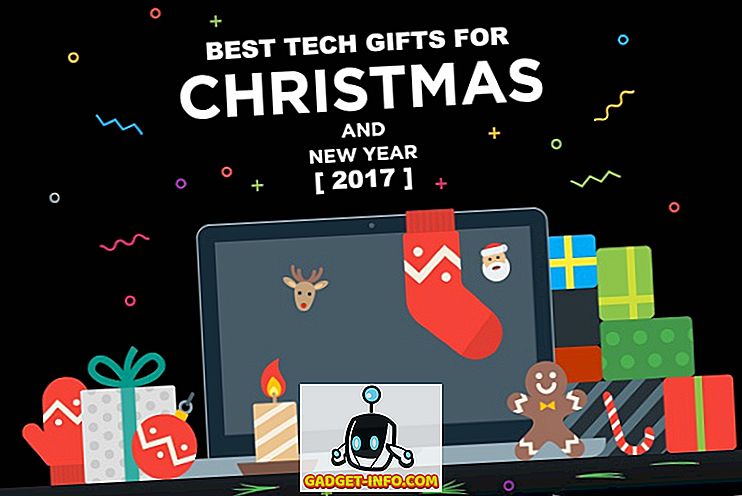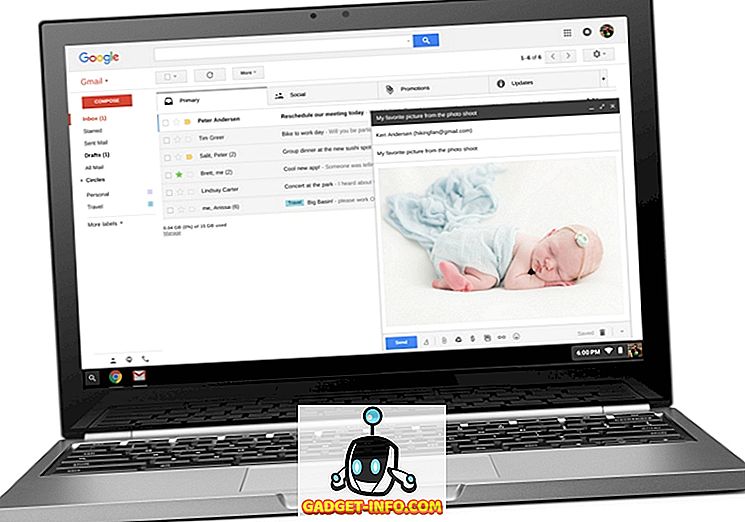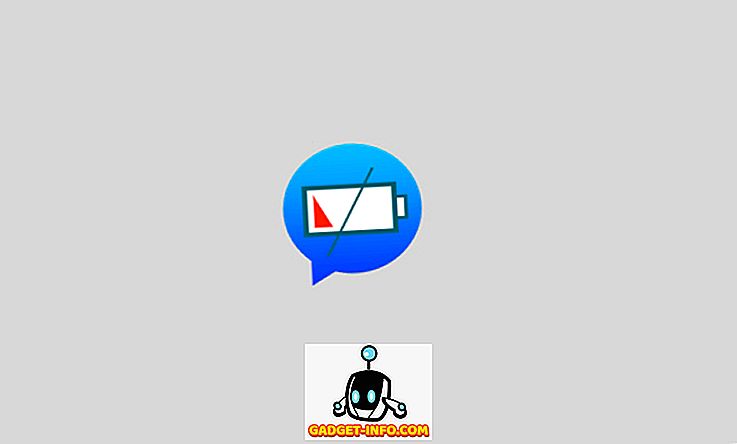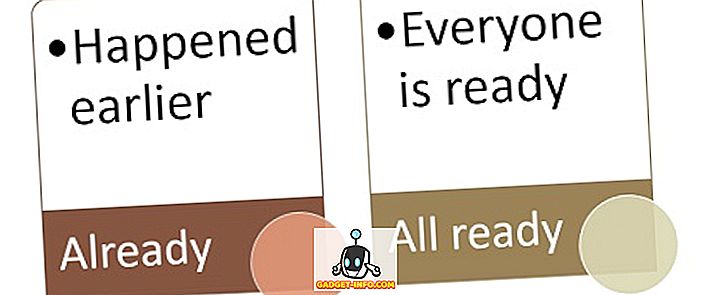Microsoft Word ne samo da vlada krovom kada je riječ o obradi teksta, već je i softverski div gurnuo većinu svojih konkurenata s tržišta. Međutim, OpenOffice Writer je besplatan program za obradu teksta tvrtke Oracle, na koji su se mnogi korisnici doma i ureda okrenuli kako bi dobili funkcionalnost visokokvalitetnog programa za obradu teksta bez visoke cijene. Ako želite da Writer izgleda i funkcionira više kao Word, ovaj članak prikazuje pet jednostavnih načina za to.
Izgled i osjećaj Microsoft Worda
Microsoftova nedavna promjena s izbornika na vrpcu ostavila je mnoge korisnike Worda zbunjenim i zbunjenim. Bez mogućnosti povratka na sučelje izbornika, mnogi su se korisnici odlučili nastaviti raditi sa starijim izdanjem programa za obradu teksta ili tražiti alternative kao što je OpenOffice Writer.
Nije moguće simulirati vrpcu u OpenOffice Writeru, ali postoje i druge stvari koje možete učiniti da bi Writer izgledao i funkcionirao više kao Microsoft Word. Na primjer, možete sakriti granice teksta, uključiti provjeru pravopisa dok upisujete, uključiti provjeru gramatike dok upisujete, mijenjati boju pozadine aplikacije i mijenjati izgled gumba alatne trake. Izrada ovih pet promjena može vam pomoći da uživate u blagodatima Pisca bez gubitka izgleda i osjećaja Worda.
1 - Sakrij granice teksta u OpenOffice Writeru
Microsoft Word nema granicu koja označava u kojem će se području tekst pojaviti u dokumentu. Da biste sakrili granicu teksta u programu Writer, kliknite Prikaz> Granice teksta . Ova naredba isključuje i uključuje granicu teksta.
Ako želite ponovno vidjeti granicu teksta, kliknite View (Prikaz)> Text Boundaries (granice teksta) po drugi put i ona će se ponovno pojaviti. Zapamtite da se granica teksta ne ispisuje; to je samo element u programu koji će vam pomoći da vidite kako aplikacija postavlja dokument.
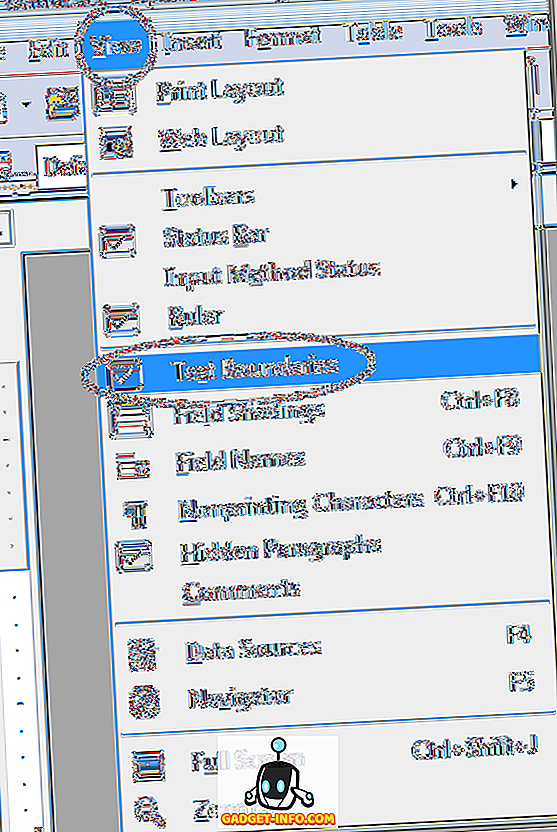
2 - Provjerite pravopis dok upisujete u OpenOffice pisac
Jedna od najvažnijih i najkorisnijih značajki u programu Microsoft Word jest vidjeti one crvene crte koje vam govore kada ste pogrešno napisali riječ. Pisac također ima tu značajku. Da biste je okrenuli, kliknite Alati> Pravopis i gramatika .
U prozoru Pravopis kliknite gumb Mogućnosti . U području označenom Opcije, označite opciju Provjeri pravopis dok upisujete . Kliknite gumb U redu, zatvorite prozor Pravopis i gotovi ste.
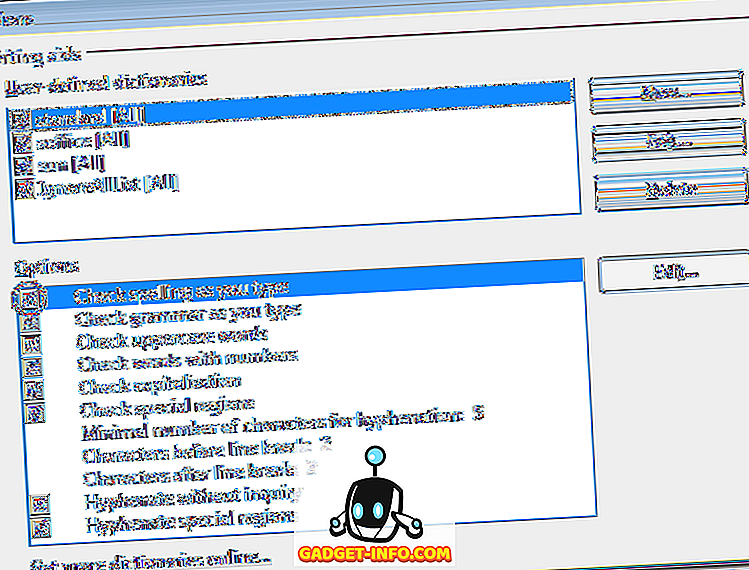
3 - Provjerite gramatiku dok upisujete u OpenOffice pisac
Drugi put za provjeru pravopisa dok upisujete, značajka Provjera gramatike kao što ste upisali često sprječava autore na svim razinama da prave gramatičke pogreške i pogreške u strukturi rečenica.
Da biste uključili ovu značajku, slijedite gornji postupak za uključivanje provjere pravopisa. Ovaj put označite okvir pokraj opcije Provjera gramatike dok upisujete . Kliknite gumb U redu, zatvorite prozor Pravopis i gotovi ste.
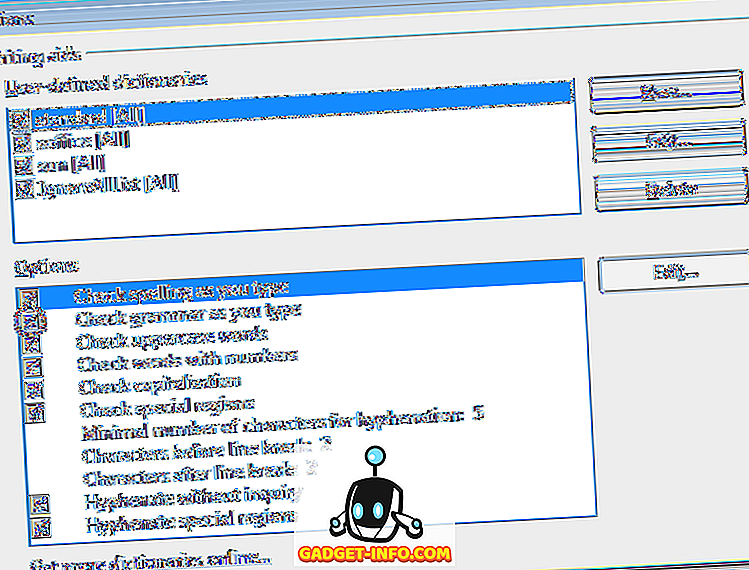
4 - Promjena pozadine aplikacije u OpenOffice pisaču
OpenOffice Writer koristi dosadnu, srednje sivu pozadinu ispod dokumenta. Ne samo da je ova sivila, već dugo gleda u nju, ostatak aplikacije može nestati u sivoj magli. Riječ koristi mnogo ugodniju plavu boju koja je vesela.
Da bi pozadina programa Writer izgledala više kao Word (ili koristiti bilo koju drugu boju koju želite), kliknite Alati> Opcije da biste otvorili prozor Mogućnosti . Na lijevoj ploči proširite OpenOffice.org i kliknite na Izgled .
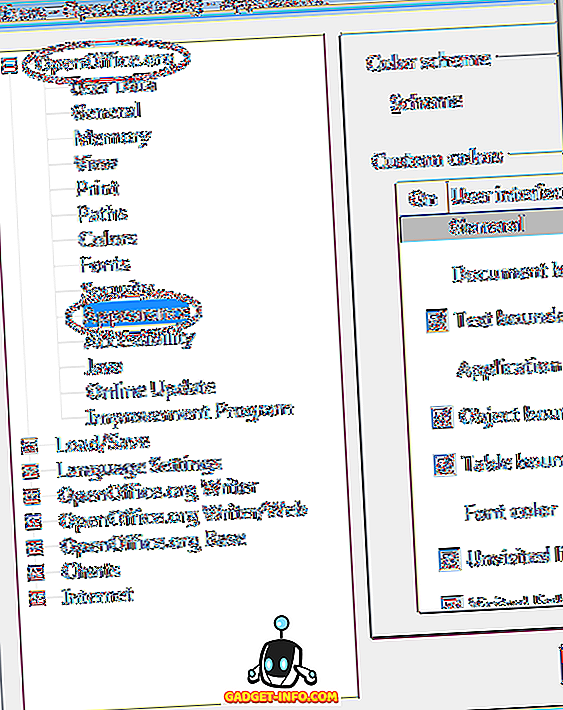
Na popisu opcija pronađite jednu s oznakom Pozadina aplikacije i pomoću padajućeg izbornika odaberite boju. Plavo 8 je razumno približavanje Riječi, ali možete odabrati koju god vam boju odgovara. Kada završite, kliknite gumb U redu i uživajte u novoj boji pozadine.
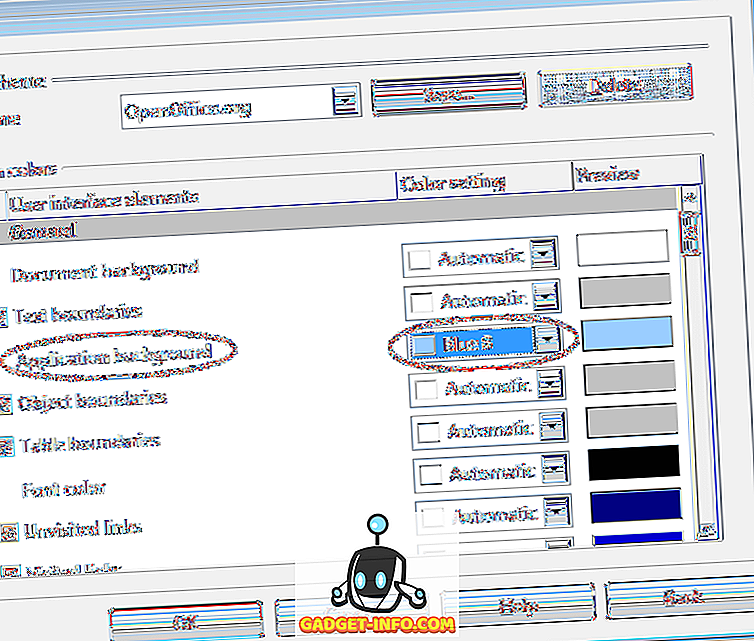
5 - Promjena izgleda gumba Alatne trake u OpenOffice Writeru
Vrpca može biti ili nije bolje sučelje za Microsoft Office, ali jedno je sigurno; alatne trake pronađene u programu Writer mogu biti teško dešifrirati. U svijetu otmjene grafike i sučelja, kreatori Writer-a možda su žrtvovali funkcionalnost za estetiku kada su stvorili puffy, trodimenzionalne, zasjenjene ikone za Writer.
Da bi ikone izgledale više kao one koje se nalaze u verzijama programa Word, prije nego vrpce, kliknite Alati> Opcije da biste otvorili prozor Mogućnosti . U lijevom oknu proširite OpenOffice.org i kliknite na Prikaz .
U odjeljku User Interface (Korisničko sučelje), odaberite opciju Classic (Klasično) u odjeljku Veličina i stil ikone . Naravno, možete odabrati bilo koji stil koji želite. Međutim, klasični stil više nalikuje starijim verzijama Worda nego bilo koji drugi. Kada završite, kliknite U redu i uživajte u klasičnim ikonama na alatnoj traci.
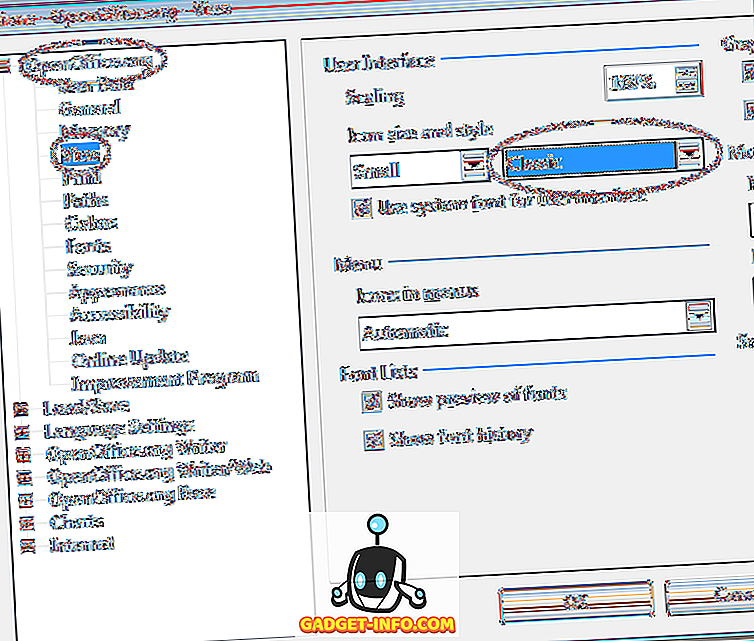
OpenOffice Writer je besplatna alternativa za Microsoft Word. Iako sadrži mnoge iste značajke kao Word, neki ljudi više vole izgled i dojam Worda. Koristeći pet savjeta u ovom članku, Writer može izgledati i funkcionirati više kao Microsoft Word. Zapravo, možete se čak i igrati s postavkama i stvoriti više prilagođeno okruženje koje odgovara vašim željama.